win10老是未识别的网络受限怎么办|win10老是未识别的网络受限解决方法
发布时间:2018-04-11 19:28:25 浏览数: 小编:yimin
最近小编将系统升级到最新版本的Win10正式版系统,在上网过程上发现网络时常会自动断开,同时在任务栏处的“网络图标”显示黄色感叹号,查看无线连接状态时显示“受限”。经过小编不断上网查才解决这个问题,下面我就分享给大家这个教程。
系统推荐:雨林木风win10系统下载
系统推荐:雨林木风win10系统下载
Win10正式版网络连接受限解决方法
1、 当Win10网络连接受限或出现黄色感叹号时,右击任务栏“网络连接”图标,从其右键菜单选择“网络和共享中心”。
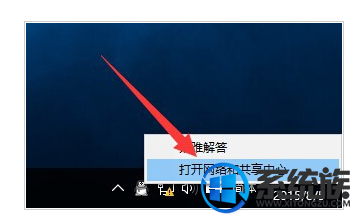
2、待进入“网络和共享中心”界面后,点击窗口左上角的“更改适配器设置”按钮,如图所示:
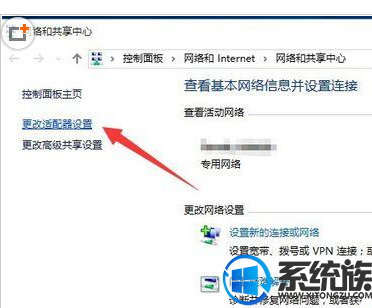
3、此时将打开“网络连接”窗口,右击“网络受限”的连接,从其右键菜单中选择“禁用”项。
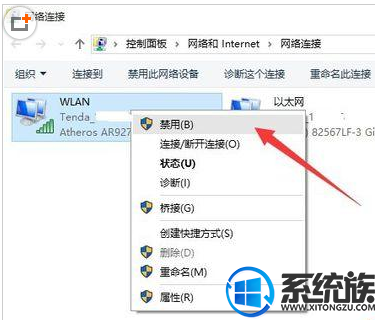
4、待对应的网络连接图标被禁用后,再次右击此网络连接,从其右键菜单中选择“启用”项。
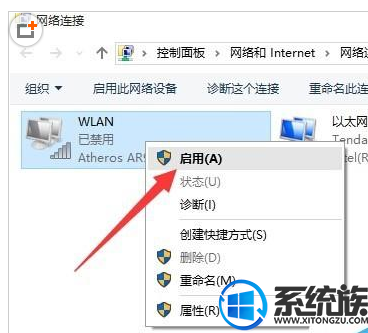
5、此时对于“本地连接”而言,将自动从网关获取IP地址并进行连接。而对于“无线网络”而言,则需要点击任务栏右下角的“网络连接”图标,从打开的扩展面板中点击“连接”按钮,此时就会发现网络连接正常。
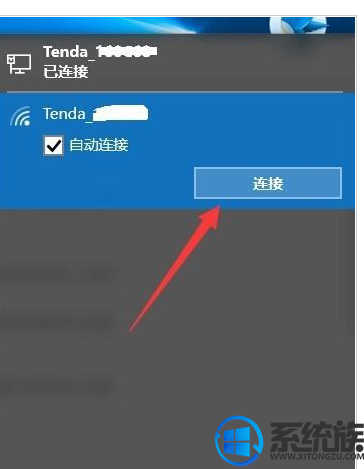
上面就是关于网络受限制的全部内容,怎么样是不是很简单?大家学会了吗?学会了不要忘记分享给其他小伙伴哦!
专题推荐: 电脑网络受限怎么处理



















